חיבור תיבת מייל שלא נרכשה מ-Wix
5 דקות
אם יש לכם תיבת מייל שרכשתם מחוץ ל-Wix, אתם יכולים לחבר אותה כדי להמשיך להשתמש בשירותי ספק המייל הנוכחי שלכם. ברוב המקרים, כשמחברים את הדומיין ב-Wix, רשומות ה-MX (Mail Exchange) של תיבת המייל מתווספות אוטומטית, וכך המיילים ממשיכים לעבוד. עם זאת, אם תהיה בעיה ותיבות המייל המשויכות לדומיין לא יעבדו, יכול להיות שתצטרכו לערוך את רשומות ה-MX ורשומות ה-DNS האחרות.
כשמחברים מייל ב-Wix, אפשר לבחור ספק שירותי מייל מתוך רשימה של ספקים פופולריים כדי להוסיף אוטומטית את רשומות ה-DNS. לחלופין, אתם יכולים לערוך את רשומות ה-DNS בעצמכם. יכול להיות שתצטרכו לוודא מול הספק שהמייל שלכם אצלו עדיין פעיל ושיש לכם את רשומות ה-DNS הנכונות.
חשוב:
חיבור תיבת מייל בחשבון Wix לא מעביר ל-Wix את הבעלות על תיבת המייל. אתם פשוט מוסיפים את הרשומות כדי שתוכלו להמשיך לשלוח ולקבל מיילים מהתיבה שלכם. כל נושא החיובים יישאר מול ספק המייל הנוכחי. לחלופין, אתם יכולים לרכוש מ-Wix מייל עסקי של Google Workspace כדי לנהל את החיובים בחשבון Wix שלכם.
לפני שתתחילו:
ודאו שהדומיין שלכם מחובר באמצעות שרתי שמות ולא באמצעות הפניה. אם הדומיין שלכם מחובר באמצעות הפניה, תצטרכו ליצור קשר עם הספק (ולא עם Wix) כדי להגדיר את רשומות ה- DNS של ספק המייל. למדו איך לשנות את שיטת החיבור של הדומיין שלכם.
חיבור המייל באמצעות בחירת ספק
כשמחברים את תיבת המייל, אפשר לבחור ספק שירותי מייל מתוך רשימה של ספקים פופולריים. בחירה בספק המייל שלכם מוסיפה אוטומטית את רשומות ה-MX ורשומות ה-DNS האחרות לדומיין. זה מבטיח שהמיילים של הדומיין עדיין יפעלו, כל עוד רשומות ה-DNS של הדומיין נכונות ותיבת המייל פעילה אצל ספק המייל.
טיפ:
מומלץ לבדוק שהרשומות ש-Wix מוסיפה אוטומטית נכונות. ספק המייל שלכם יוכל לאשר את הרשומות הנדרשות לחיבור המייל.
כדי לחבר את המייל באמצעות בחירת ספק המייל הנוכחי שלכם:
- עברו אל Domains בחשבון שלכם.
- הקליקו על אייקון פעולות הדומיין
 ליד הדומיין הרלוונטי.
ליד הדומיין הרלוונטי. - בחרו ב-Connect an email purchased outside Wix (חיבור מייל שנרכש מחוץ ל-Wix) או ב-Edit MX records (עריכת רשומות ה-MX).
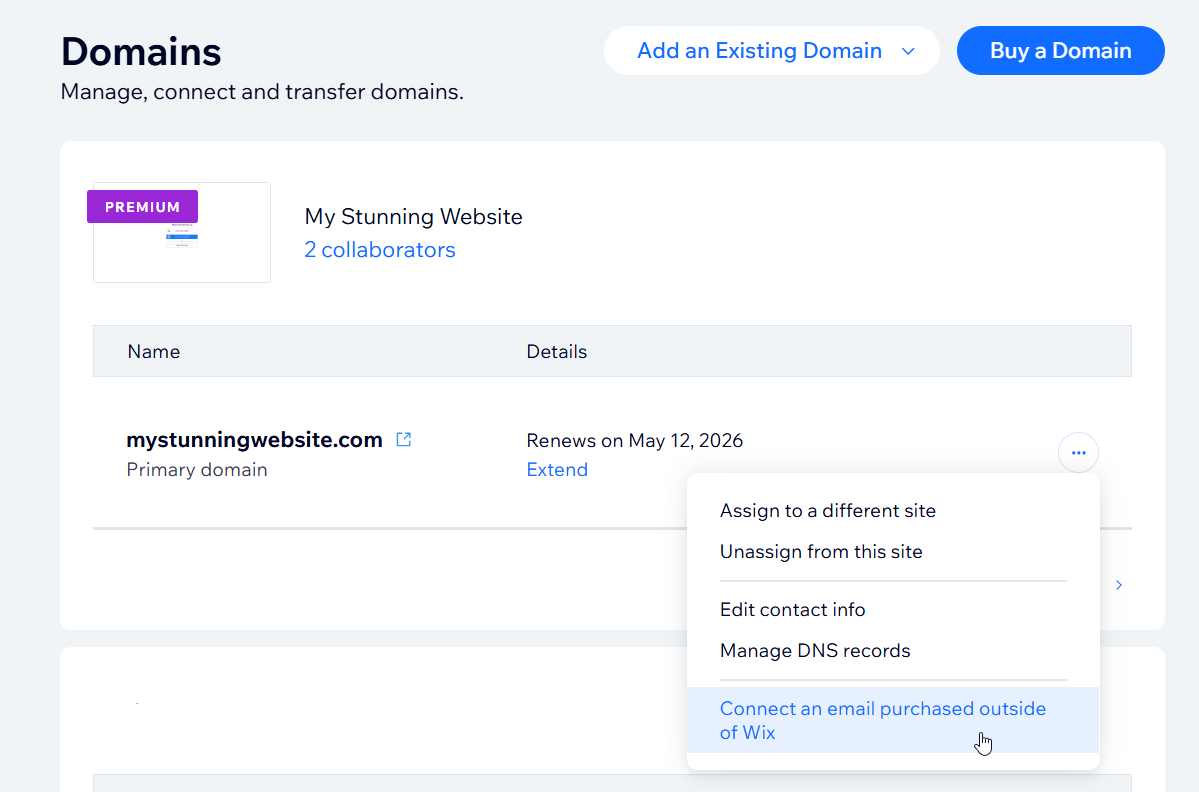
- בחרו את הספק מהתפריט הנפתח והקליקו על Save (שמירה).
שימו לב: אם הספק שלכם לא מופיע ברשימה, בחרו ב-Other (אחר) ועברו להוראות בחלק הבא בעמוד זה.
לא רואים את הספק שלכם ברשימה?
אם ספק המייל שלכם לא מופיע ברשימה, תצטרכו להשיג את רשומות ה-MX ורשומות ה-DNS האחרות שהוא דורש. החלק הבא בעמוד זה מסביר איך להוסיף את הרשומות בצורה ידנית. הקליקו למטה כדי לפתוח את טמפלייט המייל שבו תוכלו להשתמש כשאתם פונים לספק המייל שלכם.
תבנית מייל לבקשת רשומות DNS מספק המייל שלכם.
חיבור המייל על ידי הוספת רשומות MX ורשומות DNS אחרות
אתם יכולים להוסיף רשומות MX או רשומות DNS אחרות לדומיין בצורה ידנית. מומלץ לעשות את זה אם ספק המייל מסר לכם רשומות MX ספציפיות שדרושות לחיבור המייל.
יש ספקי מייל שמחייבים להוסיף רשומות DNS נוספות. אם התבקשתם לעשות זאת, עקבו אחרי השלבים כאן כדי להוסיף רשומות DNS אחרות (בנוסף לרשומות ה-MX).
כדי להוסיף רשומות MX ורשומות DNS אחרות של הספק שלכם:
- עברו אל Domains בחשבון שלכם.
- הקליקו על אייקון פעולות הדומיין
 ליד הדומיין הרלוונטי.
ליד הדומיין הרלוונטי. - בחרו ב-Connect an email purchased outside Wix (חיבור מייל שנרכש מחוץ ל-Wix) או ב-Edit MX records (עריכת רשומות ה-MX).
- בחרו ב-Other (אחר) מהרשימה.
- הקליקו על שדה Points to (מצביע אל) והקלידו את כתובת שרת המייל של רשומת ה-MX שלכם.
הערה: אי אפשר לערוך את השדה Host name. כרגע אין אפשרות לחבר מייל עסקי לתת-דומיין ב-Wix.
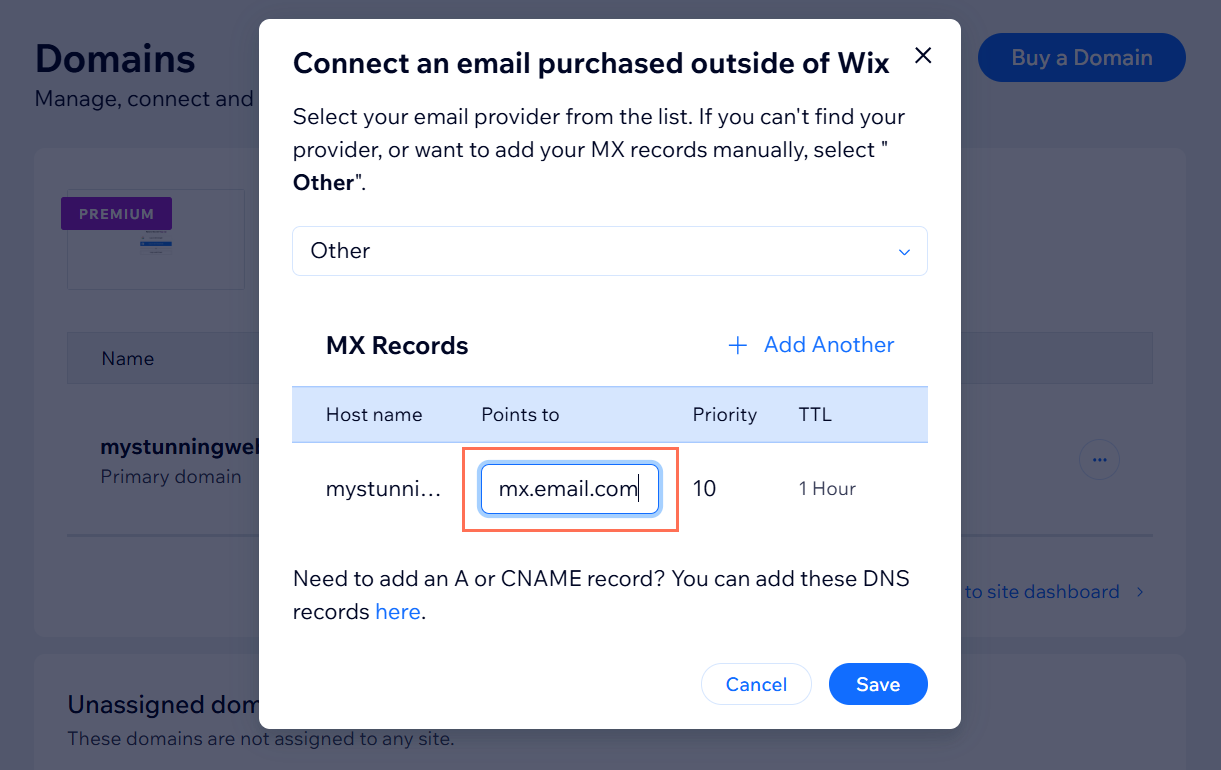
- (אם יש לכם כמה רשומות MX) הוסיפו את הרשומות MX הנוספות:
הערה: קודם הוסיפו את הרשומה עם ערך העדיפות הנמוך ביותר. הערכים המצביעים על העדיפות לא צריכים להתאים להנחיות של הספק, אבל צריכים להיות באותו הסדר.- הקליקו על Add Another + (הוספה).
- הקליקו על Points to (מפנה אל) והקלידו את כתובת שרת המייל של רשומת ה-MX הבאה.
- חזרו על שלב זה עבור כל רשומת MX שאתם רוצים להוסיף.
- כשתסיימו להוסיף את כל רשומות ה-MX, הקליקו על Save (שמירה).
כדי להוסיף רשומות DNS אחרות (אם צריך):
- עברו אל Domains בחשבון שלכם.
- הקליקו על אייקון הפעולות בדומיין
 ליד הדומיין הרלוונטי.
ליד הדומיין הרלוונטי. - בחרו ב-Manage DNS Records (ניהול רשומות DNS).
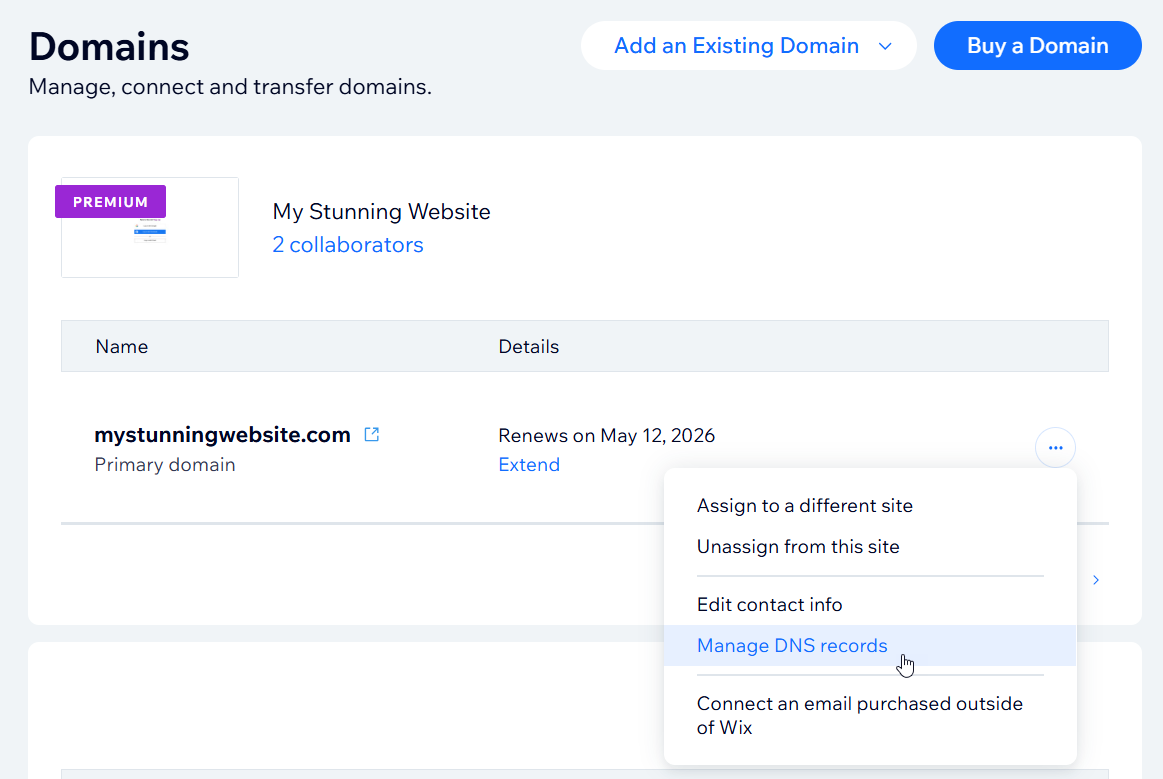
- גללו אל סוג הרשומה שאתם רוצים להוסיף (לדוגמה, CNAME, TXT) והקליקו על + Add Record (הוספת רשומה).
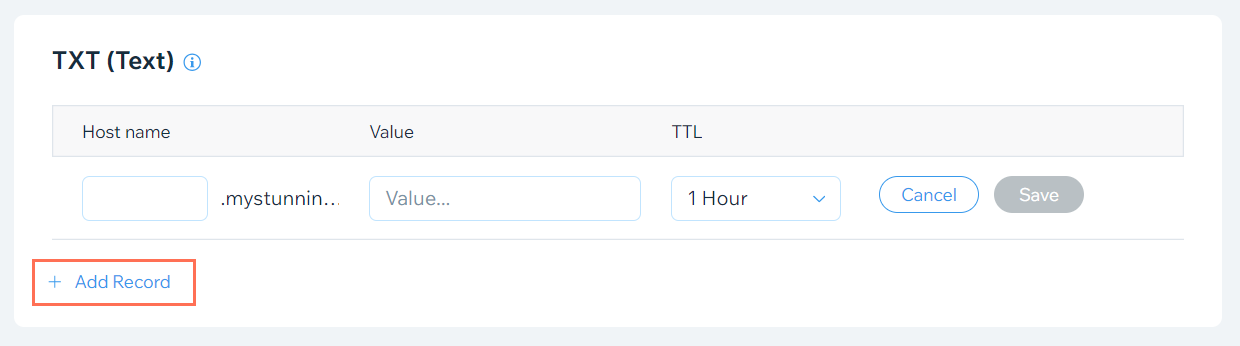
- הקלידו את רשומת ה-DNS בשדות הרלוונטיים.
שימו לב: אם התבקשתם להוסיף את הסימן @ בשדה Host name (שם הספק), השאירו את השדה ריק במקום. - הקליקו על Save (שמירה).
- חזרו על שלבים 3-5 למעלה כדי להוסיף רשומות DNS נוספות.
סרטון הדרכה
צפו בסרטון ההדרכה הקצר הזה או גללו למטה כדי לקרוא את התשובות לשאלות הנפוצות.
שאלות נפוצות
הקליקו על השאלות למטה כדי לקרוא את התשובות בנושא חיבור המייל שלכם ל-Wix.
כמה זמן לוקח לחבר את המייל?
האם אפשר להגדיר את כתובת המייל ב-Outlook?
למה לא מופיעות האפשרויות לערוך רשומות MX או לחבר מייל שנרכש מחוץ ל-Wix?


